Google Drive è una soluzione di archiviazione cloud offerta da Google a tutti gli utenti che desiderano conservare facilmente diversi file online e fare il backup dei dati attraverso la tecnologia cloud. Poiché i file salvati vengono caricati sul cloud, puoi accedervi da qualsiasi altro dispositivo connesso a Internet tramite un account Google. Pertanto, sarai in grado di accedere facilmente ai tuoi dati da un altro computer, smartphone o tablet e riprendere i tuoi progetti da dove li avevi lasciati.
Quando confronti Google Drive con concorrenti come iCloud o Dropbox, è facile identificare i molteplici vantaggi che offre. Dal poter mappare Google Drive con facilità su qualsiasi dispositivo fino agli strumenti integrati e alle possibilità di integrazione, questo servizio si distingue sicuramente dalla massa. Ma non corriamo troppo, stiamo analizzando meticolosamente il servizio e i suoi utilizzi nei paragrafi seguenti.
Che cos'è Google Drive?
Alla base, Google Drive offre un servizio di archiviazione cloud a tutti gli utenti che dispongono di un account Google. Puoi caricare, aprire, modificare e condividere un’ampia gamma di formati di documenti, ed è questo che lo rende uno strumento molto popolare sia per i privati che per le aziende.
È gratuito da usare finché rimani entro il limite di 15 GB. Tuttavia, se hai bisogno di più spazio, ci sono diversi piani tra cui scegliere per espandere lo spazio di archiviazione disponibile a costi ragionevoli.
Funzionalità di Google Drive
Non appena crei un account Google Drive ottieni accesso a una moltitudine di funzionalità progettate per aumentare la produttività e il lavoro di squadra. Non è difficile immaginare Google Drive utilizzato come sostituto completo della suite Microsoft Office, poiché offre tutte le app integrate necessarie.
Oltre ai 15 GB di spazio di archiviazione cloud offerti, Google Drive contiene le seguenti app native:
- Documenti – per creare, modificare e collaborare facilmente su contenuti scritti.
- Fogli – per visualizzare, analizzare e condividere facilmente dati in fogli di calcolo.
- Presentazioni – un’altra delle funzioni di Google Drive che permette agli utenti di creare presentazioni, utilizzare modelli e rendere più semplice che mai condividere le proprie idee.
Abbiamo menzionato che GDrive a volte viene utilizzato per sostituire completamente Office, ma non è stato progettato per competere con la suite Microsoft. In realtà offre integrazione con tutti i formati file di Microsoft Office per un accesso e una collaborazione facilitati.
Inoltre, dovresti sapere che Google Drive offre integrazione con dozzine di altre app come Adobe, Atlassian, Salesforce, Slack, Docusign e molte altre. E poiché è sviluppato da Google, puoi anche contare sulla tecnologia AI e di ricerca dell’azienda.
Tipi di file supportati
Abbiamo già menzionato che utilizzare Google Drive significa ottenere il supporto per un’ampia gamma di tipi di file. Tuttavia, vogliamo che tu abbia tutte le informazioni necessarie, quindi abbiamo raccolto tutti i tipi di file supportati.
File Microsoft
- Word – .DOCX e .DOC
- Excel – .XLSX e .XLS
- PowerPoint – .PPTX e .PPT
- .XPS – per Specifica Carta XML
Adobe
- .PSD – Photoshop
- .AI – Illustrator
- .DXF – Autodesk
- .TIFF
- .EPS, .PS
- .SVG – Grafica Vettoriale Scalabile
Generale
- Formati di archivio – .RAR, .ZIP, .gzip, .tar
- Audio – MP3, WAV, MPEG, .OGG, .OPUS
- Testo – .TXT
- Immagini – .JPEG, .BMP, .PNG, .TIFF, .SVG
- Video – webM, .MPEG4, .MOV, .3GPP, .AVI, .WMV, .FLV, .ogg
- Codice – .HTML, .CSS, .PHP, .JS, .java, .H, .py, .CPP
File Apple
- Editori – .number, .key
Funzionalità di sicurezza in Google Drive
“Google Drive è un archivio cloud sicuro?” – questa è una domanda molto comune tra gli utenti e probabilmente ti sei già posto il problema. Puoi comunque stare tranquillo sapendo che la sicurezza di Google Drive è di prim’ordine grazie all’uso della crittografia HTTPS e di un algoritmo di Perfect Forward Secrecy. La prima è sempre attiva, mentre l’algoritmo viene utilizzato per proteggere i tuoi documenti durante l’interazione con i server o altre persone.
Oltre a tutto ciò, la sicurezza di Google Drive include una doppia chiave RSA-2048 come ulteriore livello di protezione, così puoi essere sicuro che nessuno tranne te e le persone con cui condividi i documenti possa accedervi.
Capacità di Google Drive
Abbiamo già discusso delle funzionalità più popolari e del fatto che questo servizio ti permette di accedere ai tuoi documenti da telefono, tablet, browser o app. Tuttavia, i vantaggi e le capacità di Google Drive non finiscono qui. Questo impressionante servizio online offre agli utenti molte funzionalità aggiuntive che rendono il trasferimento dei dati, la modifica e la collaborazione estremamente semplici.
- Drive Files Stream risparmia ancora più spazio trasmettendo i file direttamente dal cloud al tuo Mac o PC. Qualsiasi modifica viene sincronizzata automaticamente, così puoi sempre accedere alla versione aggiornata.
- Shared Drives proprio come un Google Drive individuale, i Shared Drives permettono ai team di archiviare, accedere e cercare vari contenuti.
- Prevenzione della perdita dei dati gli account Google Drive dispongono di una funzione che impedisce ai membri di condividere documenti sensibili con persone esterne. Analizza i file alla ricerca di informazioni sensibili e può bloccare qualsiasi utente esterno alla tua azienda che cerchi di accedere a un file.
- Accesso offline le app Docs, Slides e Sheets ti permettono di continuare a lavorare anche senza connessione Internet. Tutto viene aggiornato una volta ripristinata la connessione.
Come creare un account Google Drive e iniziare a usarlo
Se non utilizzi già nessuno dei servizi di Google (Gmail, YouTube, Maps, ecc.) o semplicemente vuoi creare un secondo account, ottenere Google Drive è piuttosto semplice. Segui questi passaggi per creare un account Google Drive in pochi secondi:
1. Accedi a drive.google.com nel browser.
2. Clicca su “Vai a Drive”, è un pulsante blu che non puoi non notare.
3. La finestra successiva conterrà un campo di accesso poiché Google presume che tu stia già utilizzando i suoi servizi. Cerca il testo cliccabile “Crea account” per creare un nuovo account Google Drive.
4. Nella finestra successiva, inserisci il tuo nome completo e scegli un nome utente e una password che dovrai confermare. Se hai già un indirizzo Gmail, premi su “Usa il mio indirizzo email attuale” per utilizzarlo. Tuttavia, se sei qui per capire come creare un secondo account Google Drive, utilizza semplicemente un nuovo nome utente e una nuova password.
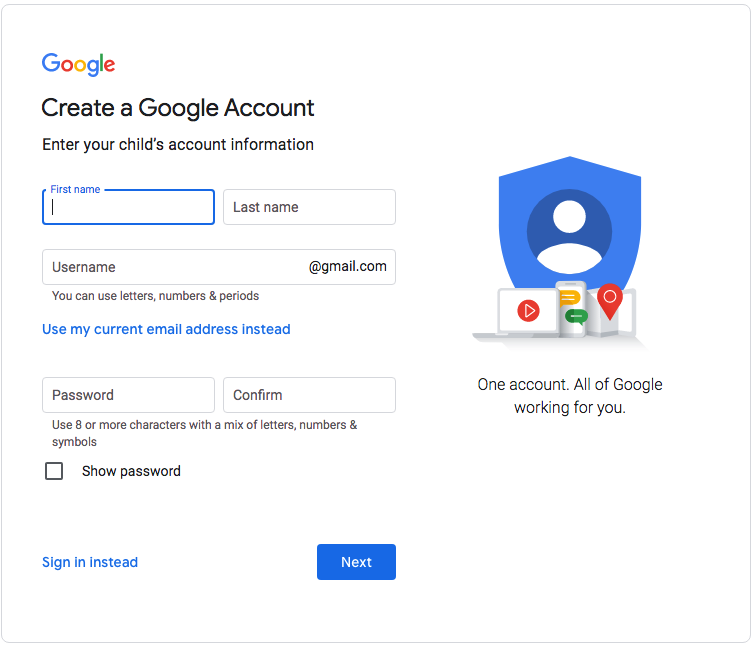
5. Successivamente, dovrai inserire il tuo numero di telefono per motivi di verifica. Seleziona il tuo paese e digita il tuo numero di telefono prima di cliccare su “Avanti”.
6. In pochi secondi riceverai un SMS con un codice univoco. Inseriscilo nella pagina successiva nel tuo browser e completa alcune informazioni aggiuntive come l’email di backup, la data di nascita o il genere.
7. Leggi l’Informativa sulla privacy e i Termini di servizio e seleziona la casella “Accetto”.
8. Inizia a utilizzare il tuo nuovo account Google Drive.
Quindi, ecco fatto. Hai ora trasferito con successo i tuoi file da Dropbox a Google Drive. La procedura è piuttosto semplice. L’unico svantaggio di questa procedura si presenta quando è necessario sincronizzare file di grandi dimensioni. In questo caso, la velocità di questa procedura dipende completamente dalla dimensione del file e dalla tua connessione Internet.
Caricamento e creazione di file
Una volta configurato uno o più account Google Drive, il passo successivo è creare e caricare file. Hai diverse opzioni per entrambe le azioni e le analizziamo entrambe proprio ora.
- Creazione di nuovi file su Google Drive – puoi cliccare sul pulsante “+ Nuovo” nell’angolo in alto a sinistra della finestra del browser oppure fare clic con il tasto destro in una cartella per scegliere il tipo di file che vuoi creare.
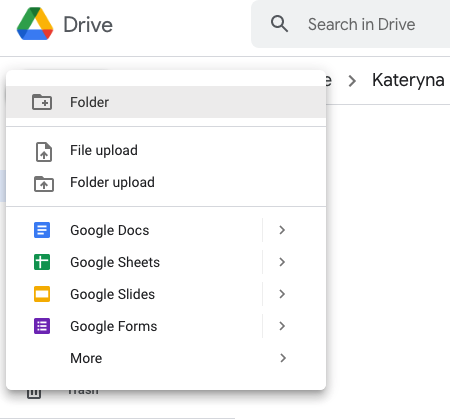
- Caricamento di vari documenti – puoi scegliere tra tre diversi modi per caricare file su Google Drive. In primo luogo, puoi semplicemente trascinare e rilasciare i file nella finestra del browser. Puoi anche utilizzare lo stesso pulsante “+ Nuovo” e poi selezionare “Caricamento di file” o “Caricamento di cartella”, a seconda di ciò che desideri aggiungere al tuo drive. Infine, fai clic con il tasto destro in Drive per accedere alle stesse due opzioni di caricamento.
Gestione e organizzazione di file e cartelle
Lo storage di file su Google Drive è così popolare anche grazie alle sue eccellenti capacità di gestione e organizzazione dei file. Proprio come faresti in Windows o macOS, puoi creare nuove cartelle, spostare, copiare, duplicare o eliminare file e cartelle per organizzare i tuoi dati e sapere sempre dove si trova tutto.
Le possibilità sono davvero infinite quando si tratta di organizzare i tuoi documenti nel modo che preferisci. Inoltre, puoi scegliere di visualizzare le tue cartelle e file in Visualizzazione Elenco o Visualizzazione Griglia, a seconda di ciò che funziona meglio per te.
Condivisione di file su Google Drive
In questa panoramica di Google Drive, non potevamo non parlare delle funzionalità di condivisione offerte dal servizio cloud. Dopotutto, è proprio una delle caratteristiche che ha reso Google Drive così popolare fin dall’inizio. E, proprio come per tutte le altre azioni che abbiamo analizzato, hai a disposizione diversi modi per condividere file e cartelle.
- Condividi con persone e gruppi – utilizzando questa opzione puoi semplicemente inserire l’indirizzo email delle persone con cui desideri condividere i tuoi file. Se hai gruppi predefiniti, puoi condividerli anche con un intero gruppo. Le persone / gruppi che indichi riceveranno una notifica su Gmail riguardo ai documenti che hai condiviso.
- Ottieni link – questo secondo modo di condividere dati su Google Drive ti permette di generare un link per il file o la cartella ai quali vuoi dare accesso. Clicca sul pulsante “Copia link” e poi condividi l’URL con chiunque debba accedere al tuo documento.
Entrambe le procedure di condivisione ti permettono di scegliere il ruolo della persona/gruppo che ottiene l’accesso ai tuoi dati. Le opzioni sono:
- Visualizzatore – i tuoi collaboratori potranno solo visualizzare i documenti senza alcuna possibilità di commentare o modificare.
- Commentatore – consente ai membri del team di aggiungere commenti al documento che condividi.
- Editore – concede pieno controllo sul file o sulla cartella condivisa (la possibilità di organizzare, aggiungere, rimuovere e modificare i file).
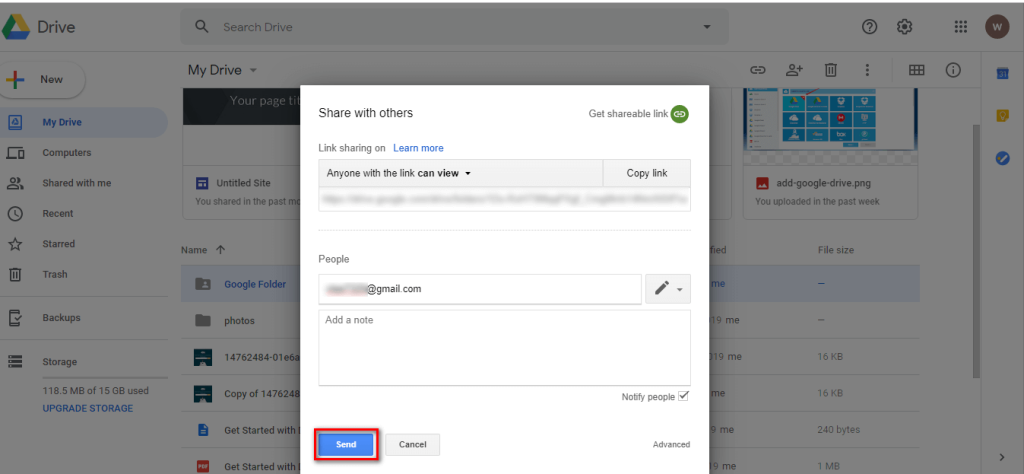
Come utilizzare più account Google Drive?
Durante il tuo lavoro su Google Drive, è possibile che tu abbia bisogno di due o più account per portare a termine il lavoro. Utilizzare più account non è difficile, basta semplicemente accedere a tutti in ordine e trasferire i dati da un posto all’altro secondo le tue necessità.
Tuttavia, tieni presente che Google non rende semplice passare da un account all’altro. Dovrai prima uscire dal primo account prima di poter accedere al successivo. Non è un’operazione estremamente lunga e il vantaggio di ottenere 15 GB di spazio di archiviazione gratuito per ogni Google Drive utilizzato per lavoro rende sicuramente l’intera procedura più allettante.
In alternativa, se non vuoi uscire e accedere continuamente, puoi provare alcuni software di terze parti che rendono l’intero processo più fluido. Nei paragrafi seguenti parleremo di CloudMounter e ti forniremo tutti i dettagli.
I migliori consigli per Google Drive
Ora che abbiamo esaminato lo scopo di Google Drive e le sue funzionalità, è il momento di offrirti alcuni dei migliori consigli per sfruttare al massimo questo servizio di archiviazione cloud. Più precisamente, daremo un’occhiata più da vicino all’integrazione tra Google Drive e Gmail.
Integrazione con Google Drive e Gmail
Se stai utilizzando Gmail come client email principale, abbiamo un’ottima notizia: può essere integrato con Google Drive. Durante la composizione dell’email, puoi cliccare sull’icona di Drive per sfogliare il tuo account e allegare rapidamente qualsiasi file salvato.
Funziona anche al contrario. Puoi massimizzare l’efficienza sul lavoro salvando rapidamente gli allegati di Gmail su Google Drive con un solo clic. Puoi scegliere una cartella specifica o aggiungerli rapidamente alla root di Drive.
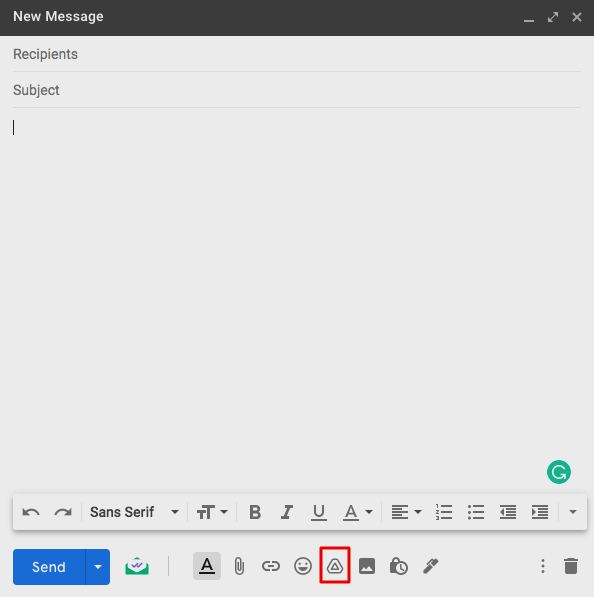
CloudMounter – la soluzione tutto-in-uno per l’archiviazione cloud
Abbiamo promesso di darti maggiori informazioni su un’app di terze parti che rende Google Drive ancora più facile da usare e accessibile. CloudMounter è il software che ti permette di montare facilmente il servizio cloud di Google Drive come disco locale su Mac o PC per una migliore accessibilità e gestione dei dati.
A differenza del client nativo di Google Drive, CloudMounter non sincronizza i dati online, quindi ti farà risparmiare molto spazio sul disco fisso. Si collega direttamente al server cloud e aggiunge anche un ulteriore livello di crittografia per una sicurezza migliorata. Inoltre, offre il pieno supporto a Keychain per gli utenti macOS, così non dovrai mai preoccuparti che la tua password venga esposta.

Inoltre, puoi utilizzare questa app per mappare Google Drive su Mac o Windows e collegare tutti gli account che desideri. Le funzionalità di CloudMounter includono l’integrazione completa con Finder, così potrai gestire i dati di Google Drive come se fossero salvati sul tuo disco locale. Questa funzione ti aiuta anche ad aggirare la dimensione massima dei file per la conversione su Google Drive. Nel caso non lo sapessi, se converti un documento di testo in Google Docs, c’è un limite massimo di 50 MB.
Oltre a Google Drive, puoi contare su CloudMounter per una perfetta integrazione con altri servizi cloud come Dropbox, Microsoft OneDrive, Amazon S3 e molti altri. Inoltre, l’app viene costantemente aggiornata e migliorata dai suoi sviluppatori, così potrai sempre contare su un servizio di altissimo livello.
Come montare Google Drive su Mac/Windows utilizzando CloudMounter
Dopo aver letto cosa CloudMounter è in grado di fare quando si tratta di integrare account Google Drive, probabilmente sei impaziente di scoprire i passaggi per farlo. Non dovrai aspettare oltre, perché ti forniremo una guida dettagliata passo dopo passo per utilizzare CloudMounter su Mac e Windows.
1. Apri il tuo browser e vai su https://cloudmounter.net/ per scaricare l’app ufficiale.
2. Esegui il file .exe o .dmg a seconda del sistema operativo e installa CloudMounter.
3. Apri l’app e clicca sull’icona di Google Drive dalla prima finestra di dialogo.

4. Inserisci le tue credenziali di accesso a Google Drive e fai clic su “Monta”.
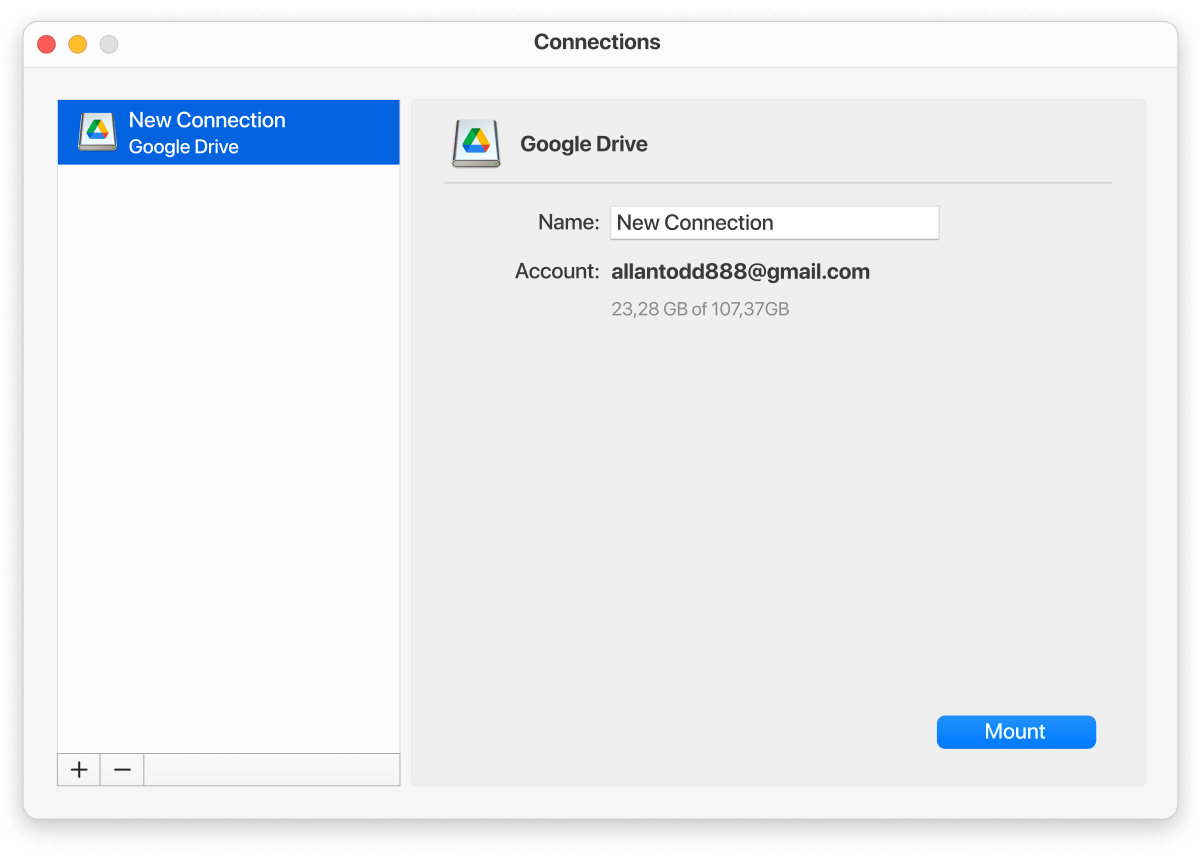
5. Dopo che la connessione è stata stabilita, i tuoi dati di Google Drive sono disponibili direttamente in Finder / Esplora file proprio come gli altri dischi fisici.
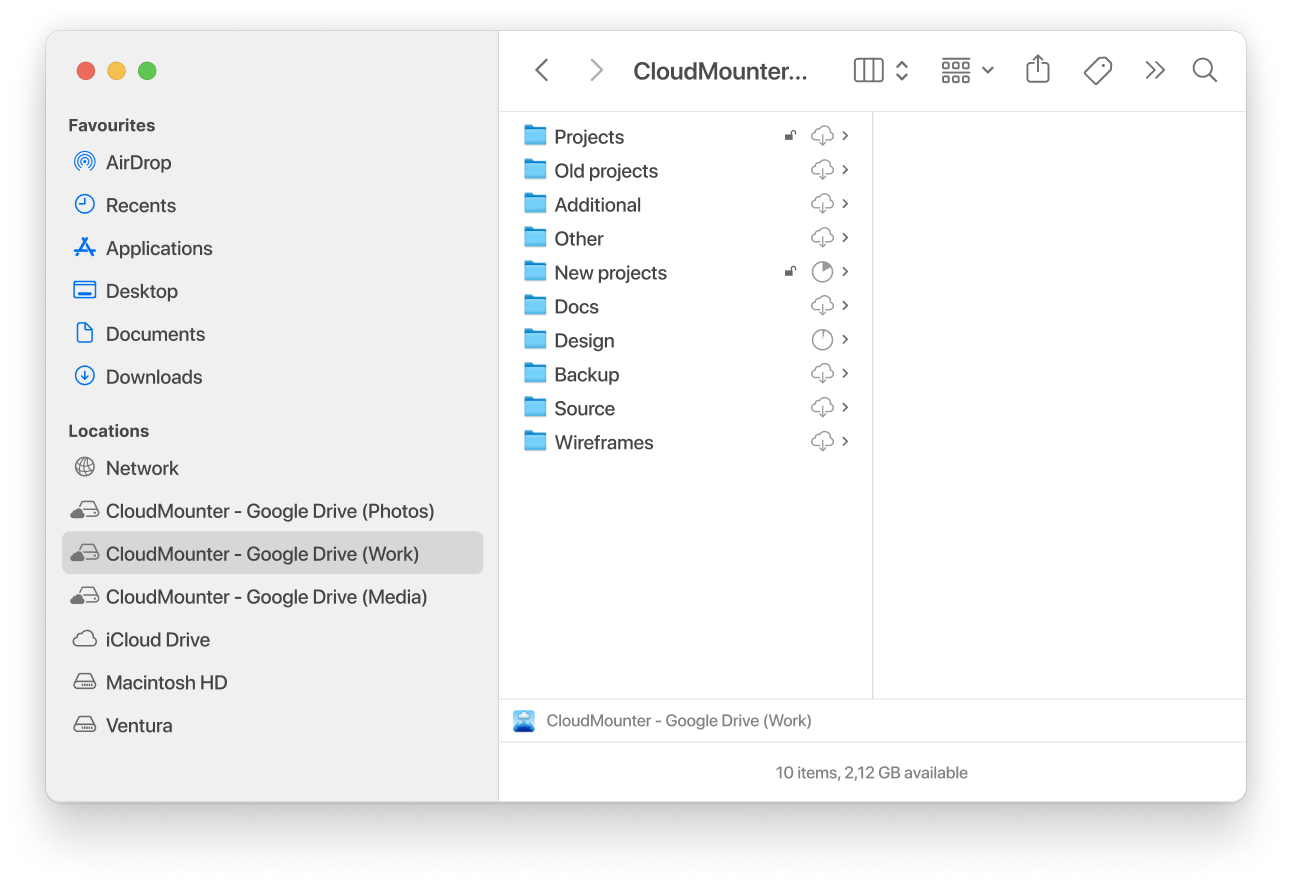
6. Basta navigare su Google Drive in Finder / Esplora File e iniziare a gestire i contenuti secondo le tue esigenze.
L’intero processo è semplice e non sono necessarie competenze informatiche avanzate per utilizzare CloudMounter e collegare Google Drive e altri servizi cloud al tuo computer. Inoltre, l’app consente di montare più account contemporaneamente, così puoi facilmente spostare dati da Google Drive a Dropbox o Microsoft OneDrive, ad esempio.
Considerazioni finali
Ormai dovresti essere in grado di rispondere senza esitazione alla domanda “Google Drive è un archivio cloud?” utilizzando le informazioni presenti in questo articolo. Non solo, ora possiedi anche una conoscenza approfondita delle funzionalità di Google Drive e su come sfruttarle al meglio.
È superfluo dire che questo servizio di archiviazione cloud rende la collaborazione molto più semplice grazie alle sue numerose funzionalità, integrazioni e un’interfaccia utente fluida. Tuttavia, per quanto sia popolare e funzionale, Google Drive presenta anche alcuni svantaggi. I più importanti sono la capacità di archiviazione limitata a 15 GB e l’impossibilità di connettersi a più account contemporaneamente per espandere lo spazio senza dover pagare per ulteriore spazio.
Fortunatamente, in questo articolo hai anche scoperto CloudMounter e sai che questa applicazione dedicata ti consente di montare un numero illimitato di account Google Drive e altri servizi di archiviazione cloud. Così, trasferire dati da un account Google Drive all’altro o a qualsiasi altro servizio cloud che utilizzi è più semplice che mai. Usando CloudMounter risparmi anche molto spazio su disco poiché non sincronizza automaticamente i dati online e un altro vantaggio deriva dal livello extra di protezione offerto dall’applicazione.
CloudMounter viene costantemente aggiornato e migliorato dai suoi sviluppatori, e questo si traduce in servizi migliori. Puoi usare l’app sia su macOS che su Windows, allo stesso modo. Recentemente, CloudMounter è diventato compatibile nativamente con i Mac Apple silicon e i piani per il 2025 includono una versione per Android e iOS. Quindi, puoi essere certo che CloudMounter continuerà a essere un’ottima scelta per il 2025 e oltre se desideri tenere tutti i tuoi dati sotto controllo.
Domande frequenti
Infatti, Google Drive può essere accessibile gratuitamente da tutti gli utenti che registrano un account. Tuttavia, devi sapere che l’account gratuito offre un limite di archiviazione di 15 GB e, se desideri aumentarlo, devi acquistare un piano diverso dalla sezione “Il mio account”.
La funzione principale di Google Drive è fornire un servizio di archiviazione cloud che consente agli utenti di salvare diversi dati online. È anche un ottimo strumento per migliorare e semplificare la collaborazione tra team su una vasta gamma di documenti tramite strumenti di modifica, condivisione facile e altro ancora.
Sì, Google Drive offre diversi livelli di sicurezza. Innanzitutto, garantisce la crittografia HTTPS che è sempre attiva. Inoltre, viene utilizzato anche l’algoritmo Perfect Forward Secrecy per proteggere i documenti quando sono in transito. Infine, le doppie chiavi RSA-2048 assicurano che non dovrai mai preoccuparti della sicurezza quando utilizzi Google Drive.
Quando vuoi caricare file su Google Drive che superano i 50 MB, utilizzando i metodi standard otterrai quasi sempre un errore. Nel migliore dei casi, dovrai aspettare molto tempo perché il caricamento sia completato. Per questo motivo ti consigliamo di aggiungere CloudMounter al tuo computer, così potrai montare l’account Google Drive come un’unità fisica e trasferire rapidamente file e cartelle senza errori o lunghe attese.
Decidere quale sia il miglior servizio di cloud storage è una questione soggettiva e dipende dalle tue esigenze. In generale però, Google Drive ha un vantaggio grazie a tutte le sue integrazioni e al maggiore limite di spazio di archiviazione gratuito. Tuttavia, perché scegliere tra i due servizi quando puoi combinarli? Trasferisci file da Dropbox a Google Drive o viceversa con CloudMounter, mantenendo entrambi collegati al tuo Mac o PC Windows come unità locali.
